Win7系统开机软件自动进入后台运行解决办法
来源:game773整合
时间:2024-01-02
小编:773游戏
最近有用户向我反映win7系统安装一些软件后,每次开机软件会自动进入后台运行。每次都需要进入后台手动关闭,非常麻烦,而且一定程序上减慢开机速度,占用不必要的内存空间。那么我们怎么解决安装软件后开机就随系统启动的问题,下面我向大家介绍两种解决问题的方法。
推荐:win7 64位系统下载
一、软件本身设置
1、很多软件为了提高使用率则开机就会启动,有些则启动后位于系统托盘以图标的形式启动,不过一般的软件都可以设置是否随系统启动;
2、打开软件的设置,在其中找到开机启动的选项,取消勾选(或选择中开机不启动),然后应用即可。
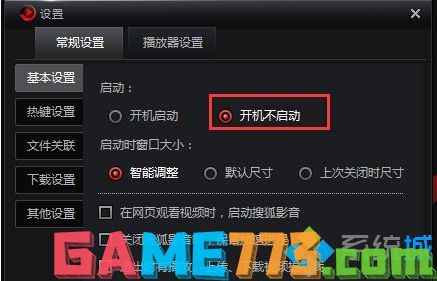
二、使用系统配置程序
1、单击开始菜单——运行,然后输入 msconfig 回车;
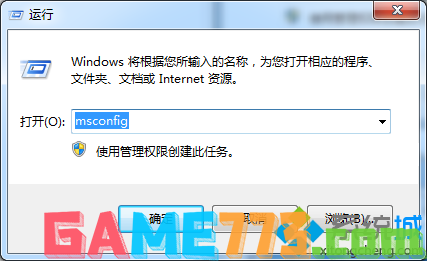
2、切换到“启动”选项,然后在列表中找到开机启动的程序,取消勾选并应用。

按照上面两个方法操作就可以轻松解决软件自动后台运行问题,其实遇到此类问题都属于正常现象,掌握解决方法就可以轻松处理。
以上是Win7系统开机软件自动进入后台运行解决方法的全部内容了,文章的版权归原作者所有,如有侵犯您的权利,请及时联系本站删除,更多pnkbstra.exe相关资讯,请关注收藏773游戏网。
下一篇:win7系统工具栏消失了怎么办?windows7工具栏在哪














